İlk önce size bilgisayarınızın ne kadar kolay casus yazılım, kötü amaçlı yazılım ve diğer istenmeyen yazılımlardan etkilenir —Ve bugün size Spybot Search & Destroy ile sisteminizi nasıl temizleyeceğinizi göstereceğiz.
Kurulumun Önemli Parçaları
Spybot Search & Destroy'u kurarken, özellikle dikkat etmeniz gereken iki pencere vardır.
Burada Bileşenler Seçim Penceresini görebilirsiniz. "Güncellemeleri hemen indir" ve "Güvenlik Merkezi entegrasyonu" nun seçildiğinden emin olmanız önerilir.
Not: Kurulumdan sonra hala indirilebilecek birkaç küçük güncelleme olabilir.
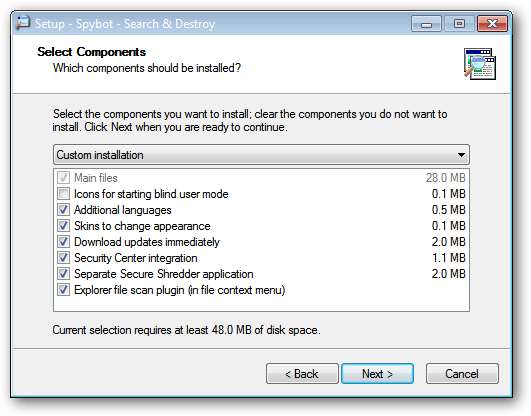
Ek Görevler Penceresinde, "Internet Explorer korumasını kullan (SDHelper)" ve "Sistem ayarları korumasını kullan (Çay Zamanlayıcısı)" seçeneklerinin her ikisinin de seçildiğinden kesinlikle emin olmanız önerilir. Bu, sisteminiz için size ekstra koruma sağlamaya yardımcı olacaktır.
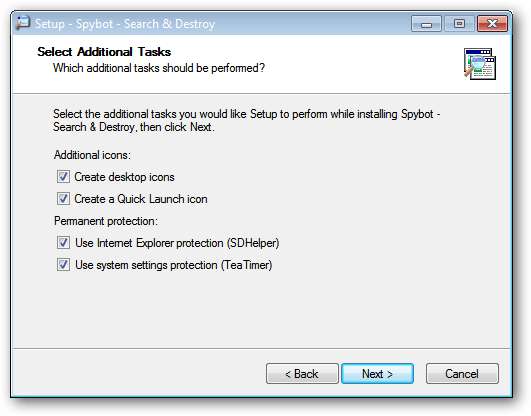
Kötü Amaçlı Yazılım Taranıyor
Spybot Search & Destroy'u kurmayı bitirip ilk kez çalıştırdığınızda, yazılımla taramadan önce bir “Kayıt Yedeği” yapmak isteyip istemediğiniz sorulacaktır. Yedeklemenin yapılması önerilir… Sonuçta, yedeklemeler her zaman iyi bir şeydir.
Aşağıdaki ekran görüntüsünde görebileceğiniz gibi, Spybot Search & Destroy zaten başlangıçtan hemen sonra ilk kurulum sürecindeyken kötü amaçlı yazılımları yakalamak için çok çalışıyordu ( Çok harika! ). Bunların her ikisinin de kötü amaçlı yazılım olduğunu bildiğimizden, her iki işlemi de kapatmayı ve silmeyi seçtik.
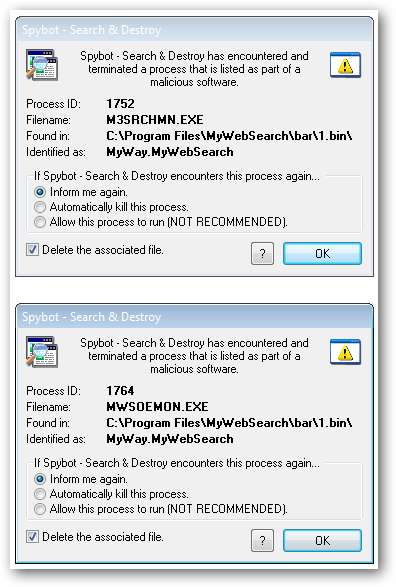
İlk kurulum işlemi tamamlandığında, ana Ana Pencereyi göreceksiniz. Buradan gerçekleştirmek istediğiniz eylemi seçebilirsiniz. Örneğimiz için, başka herhangi bir şeyin mevcut olması durumunda (önerilen) "Güncellemeleri Ara" ya karar verdik.
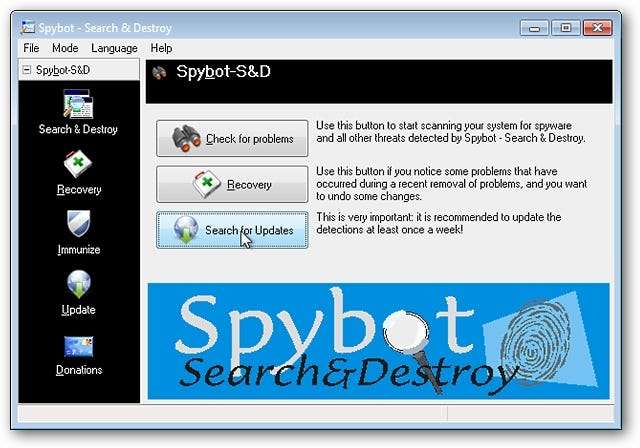
Gördüğünüz gibi, Aşılama veritabanı, yükleme işlemi sırasında seçilen Çay Zamanlayıcı hizmeti ve bir İngilizce açıklama dosyası için ek güncellemeler mevcuttu. Mevcut güncellemeleri indirmeyi tamamladığınızda, Güncellemeler Penceresini kapatmak için "Çıkış" a tıklayın.
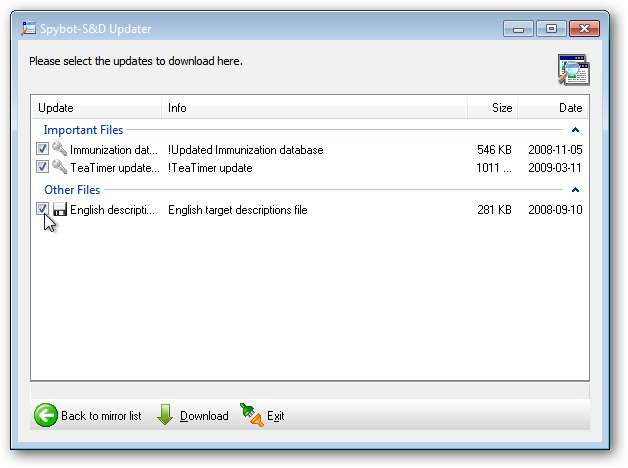
Güncellemeler Penceresi kapandığında, ana Giriş Penceresine geri dönersiniz. Şimdi devam etmek ve sisteminizi aşılamak için iyi bir zaman. Burada uygulanabilecek aşılama miktarını görebilirsiniz (Korumasız ve Korumalı). Aşılamayı uygulamak için "Yeşil Artı İşareti Aşılama Düğmesine" tıklayın. Bu sadece yüklü tarayıcılarınıza yardımcı olmakla kalmaz, aynı zamanda Hosts Dosyanızı da güçlendirir.
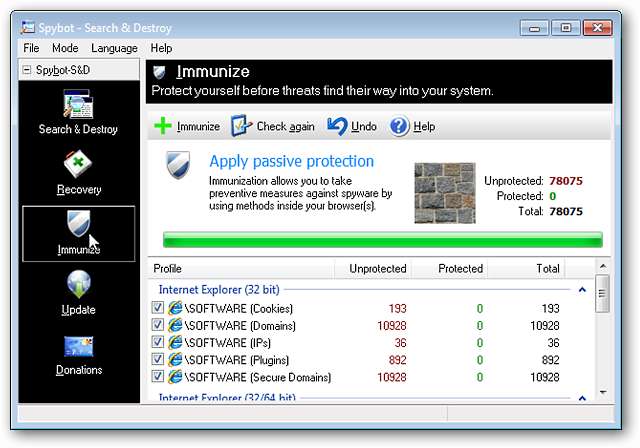
Aşılama tamamlandıktan sonra, sayıların "Korumasız" dan "Korumalı" durumuna geçişini görebilirsiniz. Şimdi kötü amaçlı yazılım taramaya başlama zamanı. Pencerenin sol tarafındaki "Ara ve Yok Et" düğmesine tıklayın.
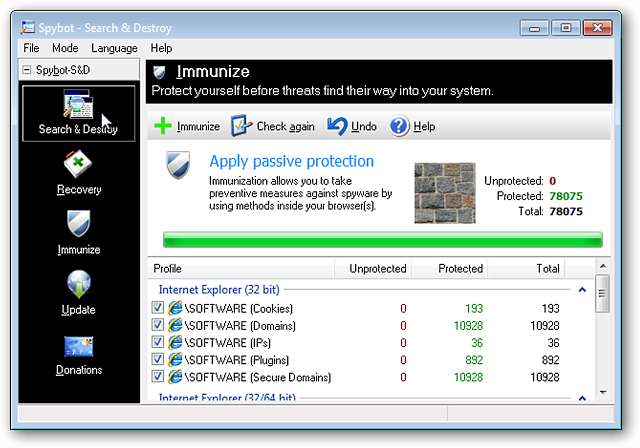
Taramaya başlamak için "Sorunları Kontrol Et Düğmesine" tıklayın.
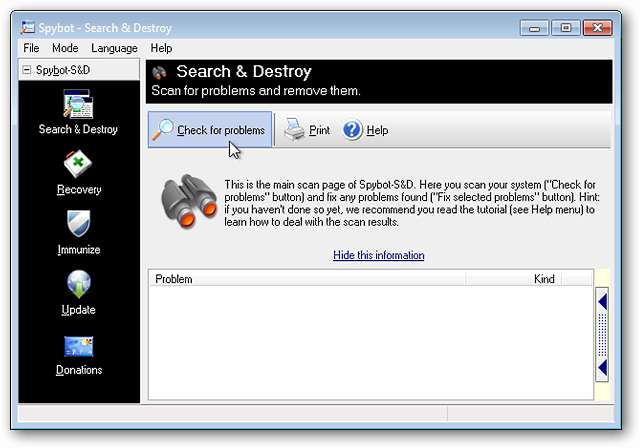
Tarama başladıktan sonra, pencerenin en altındaki renk çubuğunu ve sayısal sayacı kullanarak ilerlemeyi kolayca takip edebileceksiniz. Ayrıca, Spybot Search & Destroy'un sayısal sayacın yanında herhangi bir anda hangi tür kötü amaçlı yazılımları aradığını görebileceksiniz.
Örnek sistemimizi tararken, Spybot Search & Destroy'un zaten bulduğu kötü amaçlı yazılımların (miktar ve tür) bir listesini oluşturduğunu görebilirsiniz.
Not: Spybot Search & Destroy'un taramayı tamamlaması biraz zaman alacaktır, bu yüzden sabırlı olun. Beklemek buna değer!
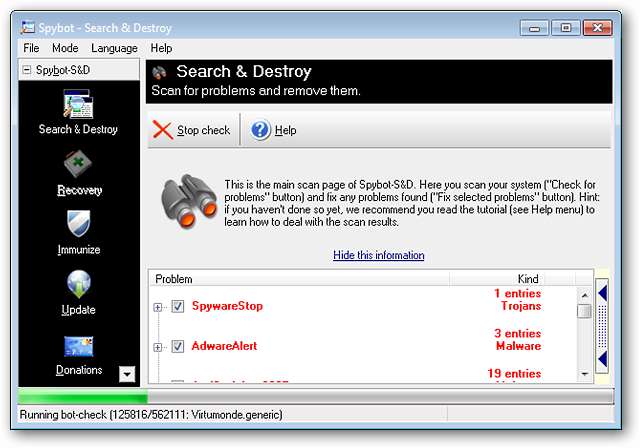
Tarama Tamamlandığında
Spybot Search & Destroy kötü amaçlı yazılım taramayı bitirdikten sonra, pencerenin sol alt köşesinde bulunan sorunların sayısını listeleyecektir. Pencerenin ana bölümünde, bulunanların derlenmiş listesini görebilirsiniz.
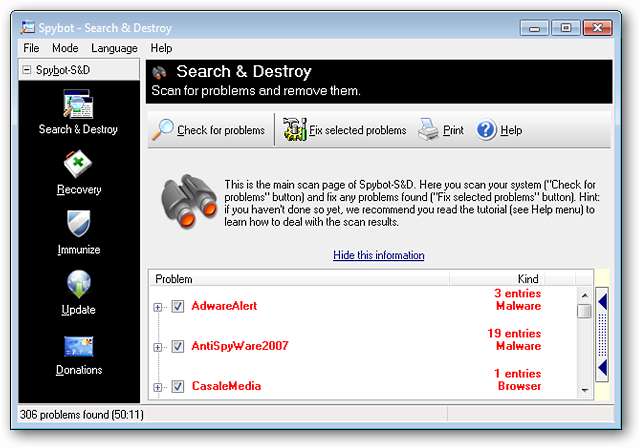
Her bir girişin yanındaki "Artı İşaretine" tıklamak, bulunan her bir öğe hakkındaki bilgileri (yani Kayıt defteri değeri, Dosya, Konum) görmenizi sağlar. Derlenen listenin en güzel yanı, yanlış pozitifleri (varsa) kontrol etmek ve bu belirli girişlerin seçimini kaldırmak için geçebilmenizdir. Neyin kaldırılıp kaldırılmayacağı konusunda çok spesifik olabilirsiniz ( çok hoş! ).
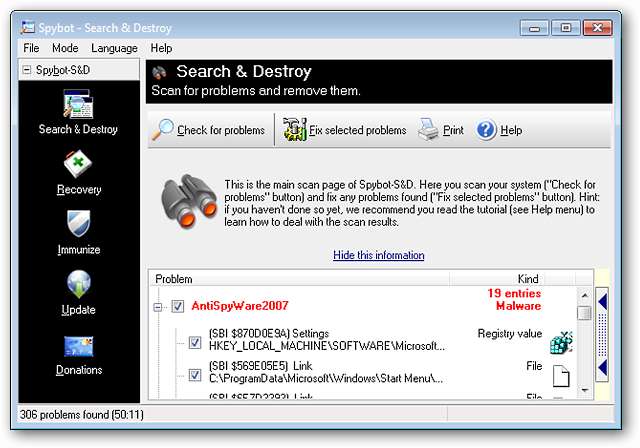
Kötü Amaçlı Yazılımları Kaldırma
Derlenmiş listeyi kontrol ettikten sonra, "Seçili sorunları düzelt" seçeneğine tıklayın. Devam etmek isteyip istemediğinizi soran bir onay penceresi göreceksiniz. Kötü amaçlı yazılımı kaldırmaya başlamak için "Evet" i seçin.

Derlenen listede başarıyla kaldırılan her kötü amaçlı yazılım öğesi için girişin yanında büyük bir yeşil onay işareti olacaktır. Keşfedilen kötü amaçlı yazılımlardan bazıları şu anda aktif kullanımdaysa, bilgisayarınızı yeniden başlattığınızda bu öğelerin kaldırılmasını seçebilirsiniz. Bu seçeneği etkinleştirmek için "Evet" i seçin.
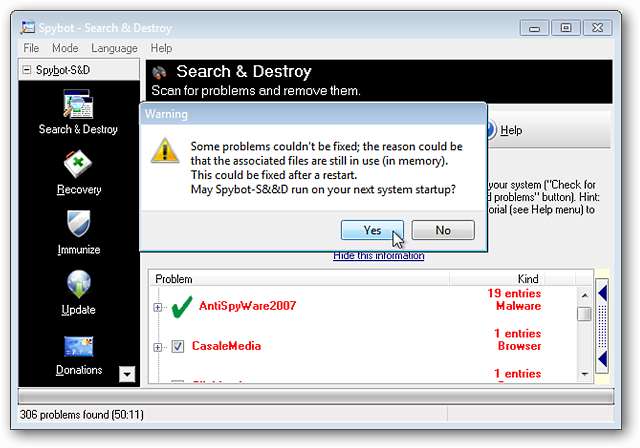
Yukarıda gösterilen onay penceresini tıkladığınızda, düzeltilen sorunların sayısı hakkında ayrıntılar sunan aşağıdaki mesaj penceresini göreceksiniz. Yeniden başlatma sırasında çözülecek sorunlar varsa, bunlar da gösterilecek ve bilgisayarınızı yeniden başlatmanız istenecektir. Yeniden başlatmak için "Tamam" ı seçin.
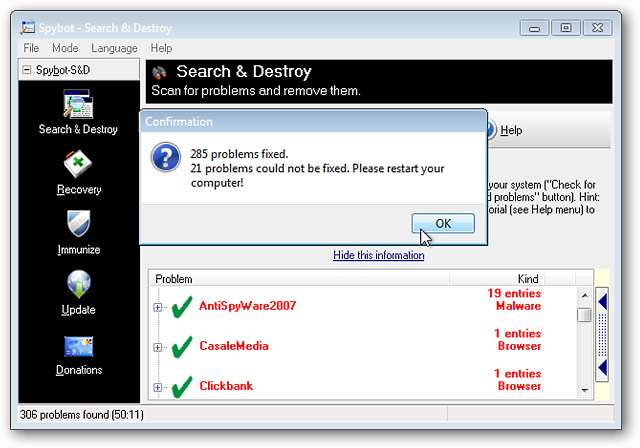
Yeniden Başlatma Sırasında Kötü Amaçlı Yazılım Temizleme
Yeniden başlatma sırasında kaldırılan kötü amaçlı yazılımınız varsa, Spybot Search & Destroy, yeniden başlatma sırasında herhangi bir kötü amaçlı yazılımın kendisini yeniden kurmaya çalışması durumunda işlem sırasında da tamamen yeni bir tarama gerçekleştirecektir. Tarama tamamlanana kadar sisteminiz yeniden başlatmayı tamamen bitirmeyecektir, bu nedenle siyah bir ekran görmeyi bekleyebilirsiniz.
Not: Bu taramanın tamamlanması muhtemelen normal taramadan daha uzun sürecektir, bu nedenle üzerinde çalışacak başka bir şey veya beklerken okuyacak bir kitabınız varsa, bunu yapmaktan çekinmeyin. Spybot Search & Destroy, bittiğinde size haber verecektir.
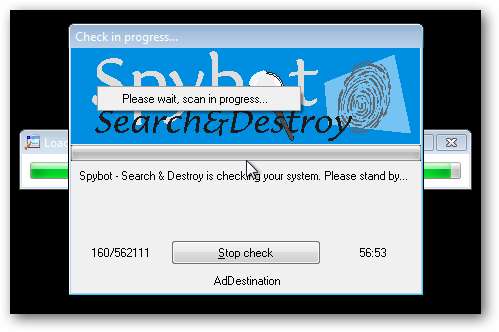
Örneğimizden de görebileceğiniz gibi, kötü amaçlı yazılımın bir kısmı yeniden başlatma sırasında kendini yeniden kurmaya çalıştı ancak Spybot Search & Destroy tarafından kolayca yakalandı. Bulunan kötü amaçlı yazılım sorunlarını kaldırmak için "Seçili sorunları düzelt" i seçin. "Seçili sorunları düzelt" i tıkladığınızda, sisteminiz yeniden başlatmayı tamamlayacaktır.
Örnek sistemimizde, kendilerini yeniden kurmaya çalışırken yakalanan süreçler, yüklenemediklerini gösteren mesajlarla tekrarlayan anlık açılır pencereler oluşturan başlangıç girişlerine sahipti. Bu yüzden devam etmeniz ve bu noktada başka bir yeniden başlatma yapmanız önerilir. Sisteminiz yeniden başlatıldığında arkanıza yaslanın ve sisteminizin ne kadar temiz hale geldiğinin keyfini çıkarın!
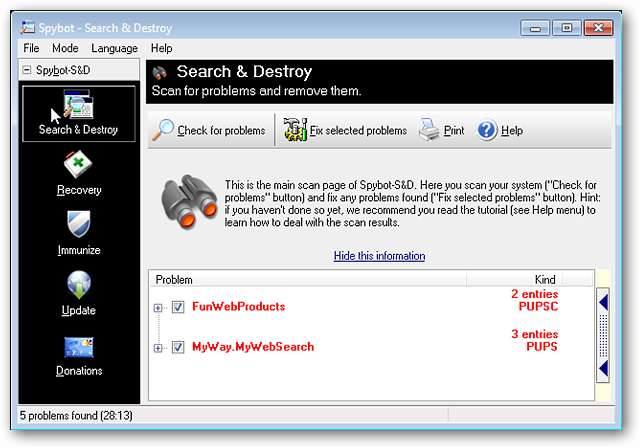
Sonuç
Spybot Search & Destroy, en hızlı kötü amaçlı yazılımdan koruma yazılımı olmasa da, bir bilgisayar sisteminden kötü amaçlı yazılımları ortadan kaldırmada çok titiz ve etkilidir. Yani bu kesinlikle etrafınızda olması önerilen bir anti-malware uygulamasıdır.
Spybot Search & Destroy'u indirin (sürüm 1.6.2)
Sıradaki: Casus Yazılımları Reklam Farkındalığıyla Temizleme
Sisteminize ne kadar kolay bulaştırabileceğinizi ve ardından Spybot ile temizleyebileceğinizi size zaten göstermiştik, ancak bizi izlemeye devam edin çünkü yarın size Ad-Aware ile casus yazılımları nasıl kaldıracağınızı göstereceğiz ve sonra bu hafta ilerleyeceğiz MalwareBytes ile aynı şey.







